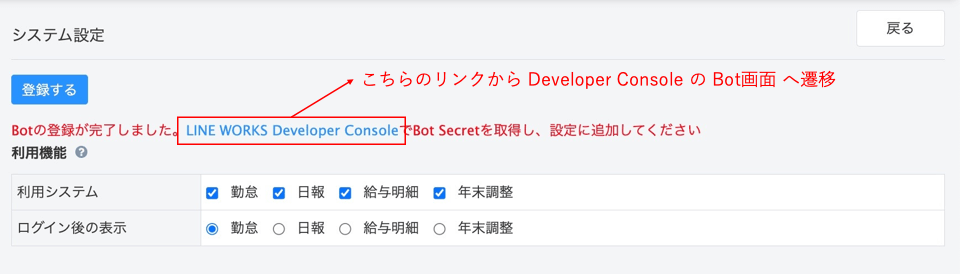Q. LINE WORKSとの連携でエラーになる
A.
まずは順番通りに設定を
基本的には、以下のFAQに沿って設定を進めていただけますと問題なく連携ができます。
Q. LINE WORKS API 2.0 で連携しLINE WORKS上から打刻できますか?
設定(1)管理者自身のアカウントを連携させる
設定(2)LINE WORKS Developer Console上でアプリ設定
設定(3)ハーモス勤怠とLINE WORKSを連携させる
設定(4)LINE WORKS Developer Console上で「Bot Secret」を確認・入力
設定(5)LINE WORKSの管理者画面よりBotを公開
設定(6)LINE WORKSで打刻用のトークルームを作成する
設定(1)をミスした状態で設定(2)を行うとエラーになる
上記の流れで設定を進めてもエラーが表示される場合は、設定(1)でうまくアカウントが連携できていない状態で、設定(2)の連携をさせた可能性があります。
まずは設定(1)で、正しいLINE WORKS IDを、正しく登録してください。

万が一、設定(1)でうまくアカウントが連携できていない状態で、設定(2)の連携をさせた場合、設定(2)の登録ボタンをクリックした時点で、エラーが表示されますので、エラーの見逃しがないようにご注意ください。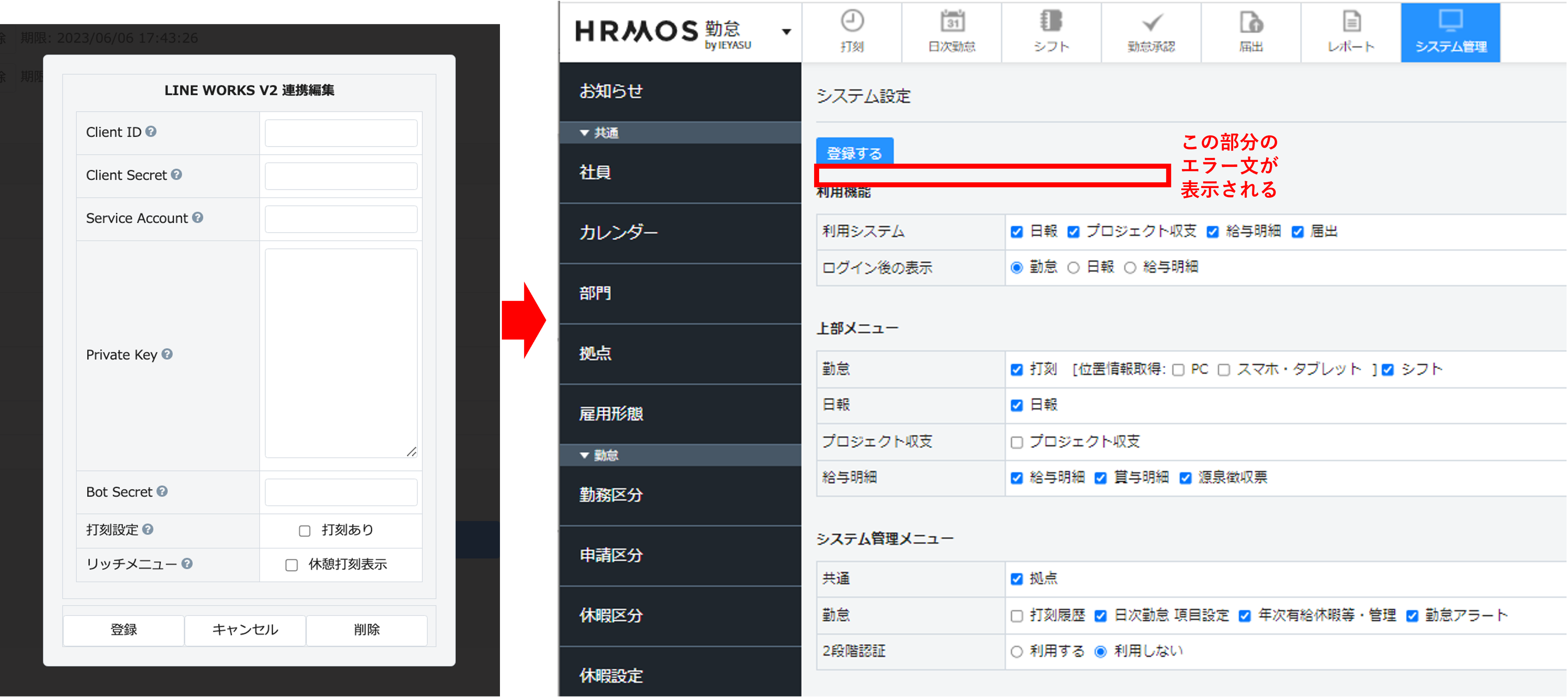
設定(3)「連携編集」で入力した情報に誤りがある場合
下記のようなエラーが表示された場合は、以下の点を確認ください。
「サービス連携情報の登録に失敗しました。LINE WORKSのBOTの登録に失敗しました。しばらく経ってから再度お試しください。」
・設定(3)の「Private Key」で、先頭の「—–BEGIN PRIVATE KEY—–」と、末尾の「—–END PRIVATE KEY—–」が抜けていないか
・設定(3)の「Private Key」で、先頭や末尾によけいな文字列や空白、改行が含まれていないか
・LINE WORKS上で「Private Key」を再発行したなどの原因により、設定(3)で入力している情報が誤っていないか


正しく連携できた場合のメッセージ
正しく連携できた場合、「Botの登録が完了しました」というメッセージが表示されます。